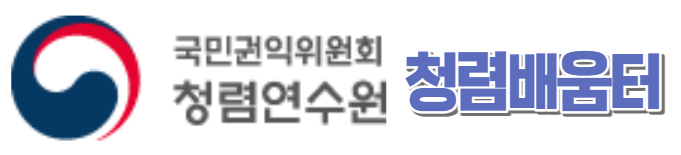컨텐츠 내용
- 학습지원센터
- FAQ
FAQ
- 동영상이 자꾸 끊겨요
-
1. 강의를 시청하실때에는 되도록 안정적인 네트워크 상태에서 학습하시기 바라며 우선적으로 인터넷 환경을 점검해주시기 바랍니다.
2. 와이파이나 인터넷 모뎀 및 공유기 등의 확인을 부탁드리며, 확인 후에도 재생이 원활하지 않을경우 브라우저 쿠키 및 캐시를 삭제해 주시기 바랍니다.
- 동영상 소리가 들리지 않아요
-
영상은 잘 보이는데 소리가 안들리는 경우
1. Windows [시작] 버튼과 [실행] 버튼을 클릭하신 후 sndvol을 입력하시고 결과 화면에 보이는 프로그램을 선택해 주시면 아래와 같은 화면이 보입니다.
(Windows 10의 경우 [실행] 버튼이 없으므로 화면 좌측 하단의 윈도 아이콘을 클릭하신 상태에서 곧바로 sndvol을 타이핑하시면 됩니다.)
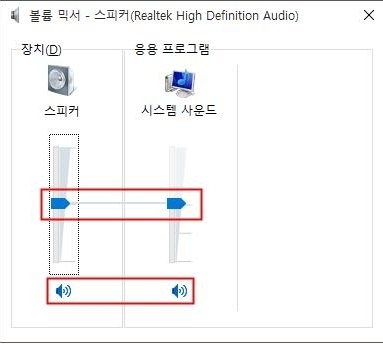
위 화면에서 볼륨 게이지가 적절한지를 확인해 주시고 스피커 모양이 혹시 음소거(Mute) 상태는 아닌지 점검해 주시기 바랍니다.
2. 모두 정상인 상태임에도 여전히 소리가 안들릴 경우, 아래 링크를 통하여 다른 동영상 사이트에서도 테스트 해보시기 바랍니다.
유튜브 테스트 링크
https://www.youtube.com/embed/9bZkp7q19f0
비메오 테스트 링크
https://player.vimeo.com/video/22439234
- 플레이어 영상재생이 안되고 까맣게 나와요
-
해결방안은 다음과 같습니다.
1. 모든 쿠키 차단 해제
일단, 강의가 재생되지 않고 검은 화면이 유지될 경우 쿠키 차단 설정을 해제합니다.
[설정-개인정보-쿠키 및 기타사이트 데이터 및 보안] 또는 [주소창에 chrome://settings/cookies 입력후 실행]
일반설정의 모든 쿠키 허용으로 변경적용 또는 시크릿모드에서 타사쿠키 차단 설정
보안설정변경 작업은 PC / 랩탑 소유자 혹은 권한을 가진 경우 실행해주시기 바랍니다.
2. 브라우저 쿠키 및 캐시 삭제
쿠키 차단 해제가 되어있음에도 재생이 불가할 경우, 브라우저 쿠키 및 캐시를 삭제합니다.
크롬: 설정 - 개인정보 보호 및 보안 - 인터넷 사용 기록 삭제
엣지: 설정 - 개인정보, 검색 및 서비스 - 검색 데이터 지우기
3. 브라우저 삭제 후 재설치, 재생여부 확인
상단의 방법으로 해결이 안되는 경우, 브라우저 삭제 및 재설치 후 동일작업을 진행합니다.
4. 타사쿠키차단 해제
크롬 브라우저 (Chrome Browser) 이용 중이라면 쿠키 차단을 해제 (OFF)한 뒤 시청을 재시도 합니다.
크롬 브라우저 (chrome browser)사용 시 v.kr.kollus.com 에 대한 쿠키차단이 되어 있을 경우 검정화면이 유지되는 경우가 있습니다.
쿠키 차단 설정을 해제하고 재접속 합니다.
쿠키차단 해제는 다음 링크를 참조하시기 바랍니다.
https://support.google.com/chrome/answer/95647?co=GENIE.Platform%3DDesktop&hl=ko
쿠키차단 목록에서 허용해야 하는 대상은 v.kr.kollus.com 입니다.
- PC와 모바일 동시에 실행 가능한가요?
-
보안정책상 동시 로그인은 접속이 불가능합니다. 먼저 로그인 된 기기에서 로그아웃 후 학습이 가능합니다.
- 동영상 재생을 하면 에러코드 - 8606이 뜹니다.
-
1. 에러코드 - 8606 발생 시 콜러스 어플을 삭제 하신 후 재설치 해보시기 바랍니다.
*콜러스 수동설치*
[다운로드링크]
http://file.kollus.com/public/kollus_android/apk/KollusPlayer_2.0.2_r1.apk
다운로드 후 오른쪽 하단을 선택 후 설치 진행하시기 바랍니다.
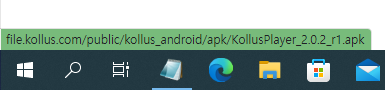
[수동설치시 참고사항]
https://extrememanual.net/34580
- 플레이어를 설치 또는 다운로드 받아야 하나요?
-
pc, 모바일 모두 별도의 플레이어 설치 없이 수강 가능합니다.
- code :8028 네트워크 상태 불안정으로 서버와의 통신이 정상 연결되지 못했습니다. 네트워크 상태를 해결해주세요. 라는 메세지가 뜹니다.
-
1. 보안 프로그램에서 차단 혹은 Block 가능성이 높습니다. 보안 프로그램의 중지 후 사용을 권장합니다. (바이러스 체이서, bitdefeder 등)
2. 특정 강의의 특정 구간에 대한 오류가 날 경우 발생될 수 있습니다.
3. 네트워크의 일시 불안정으로 캐시(Cache)손상 추정이 의심되니 캐시 파일 삭제 후 다시 재생 시도를 해주시기 바랍니다.
4. 해당 장소의 방화벽에서 콜러스 플레이어의 정보를 차단하는 경우에도 발생할 수 있습니다.
5. 강좌 재생 중 중단이 되면서 8028에러코드가 보일 경우 해당 장소 보안담당자에게 설치된 플레이어로 외부 통신이 가능하도록 요청해주시기 바랍니다.
- 회사나 정부기간 및 공공장소에서 로그인시 접속불가 및 영상실행이 되지 않아요
-
기업 또는 공공기관의 보안 프로그램 또는 네트워크 방화벽 환경에서는 일반적으로 허용되지 않은 IP또는 프로그램에 대하여 설치 및 실행을 차단하는 경우가 있습니다.
[확인방법]
1. Windows [시작] 버튼과 [실행] 버튼을 클릭 후 cmd를 입력 Enter 키 선택아래와 같은 명령 프롬프트 창 생성.
(Windows 10의 경우 화면 좌측 하단의 윈도 아이콘을 클릭 한 상태에서cmd타이핑)
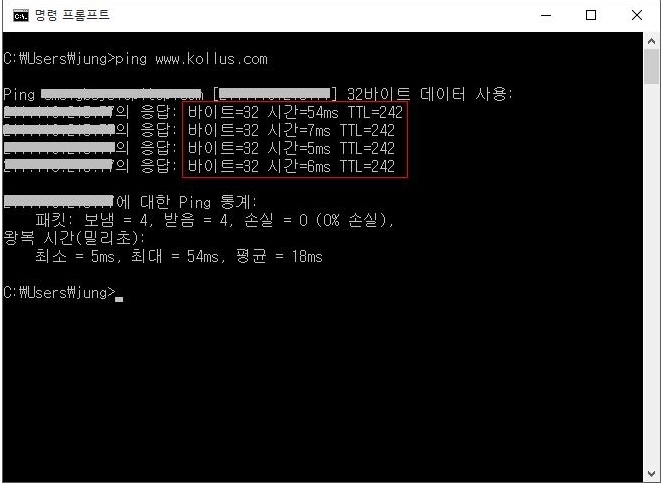
2. 명령 프롬프트 창에서 ping www.kollus.com를 입력하고 Enter 키 선택 후 응답 시간이 100ms 이하로 보이는 경우 정상
그러나 아래와 같은 화면이 보이는 경우가 있음
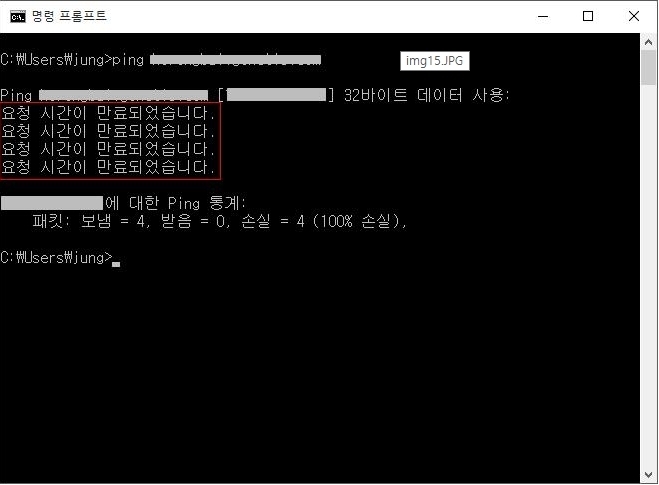
위와 같이 “요청 시간이 만료되었습니다.” 라는 메세지가 보일 경우,
사용중인 PC에서 컨텐츠 재생을 위한 서버의 연결이 원활하지 않은 상태이므로
사내 또는 기관의 네트워크 담당자에게 해당 내용을 바탕으로 문의 및 방화벽 해제 요청
- 용량이 부족하다는 메세지가 떠요
-
SSD를 사용하시거나 PC HDD 용량이 얼마 남지 않은 분들의 경우, 영상을 수강하신 후에 디스크 공간이 부족해질 수 있습니다.
이럴 때는 아래와 같이 플레이어의 캐시 비우기 기능을 실행하여 주시기 바랍니다.
[Window-IE,Firefox,Opera,Safari 이용자]
1. 플레이어 우측하단의 설정 아이콘 클릭
2. 우측 상단의 휴지통 모양 아이콘 클릭
3. Cache Setting / Remaining Cache info 메뉴 하단의 휴지통 버튼 클릭
4. 캐시 파일 비우기 완료
[Window- Chome 최신 버전 (v45 이상), Window 10-Edge 브라우저 이용자]
1. 윈도우 작업표시줄 트레이아이콘 클릭
2. 아이콘에서 마우스 오버 후 우클릭
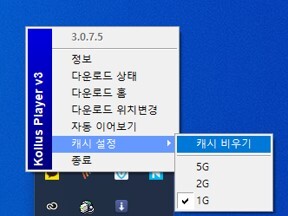
3. 캐시비우기 메뉴 클릭
4. 캐시 파일 비우기 완료
또는 윈도우 탐색기에서 내문서 > KollusPlayer3 > Files 선택 후 파일명_c로 되어 있는 파일을 삭제하셔도 됩니다.
(단, 플레이어 종료하신 후에만 삭제 가능)